打开CAD后,发现光标一直再闪无法画图怎么办。
本文讲解:“打开CAD后,发现光标一直再闪无法画图怎么办。”以下是相关内容。
01
首先,打开电脑找到CAD软件并打开它;
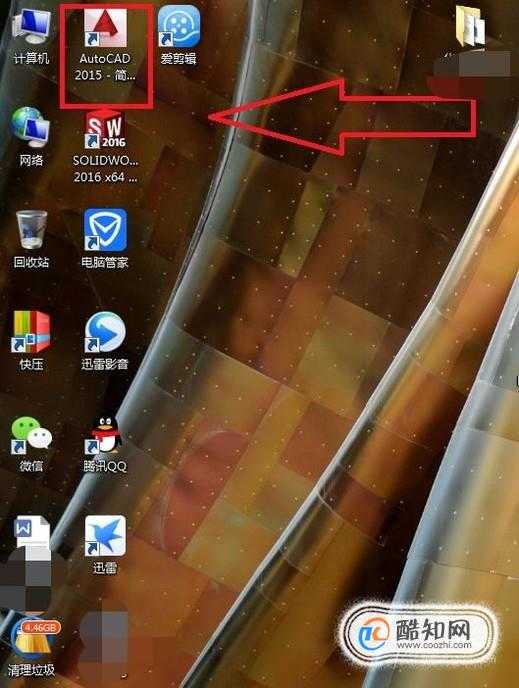
02
打开CAD软件后,进入到图纸页面就会发现光标在闪,无法进行画图;
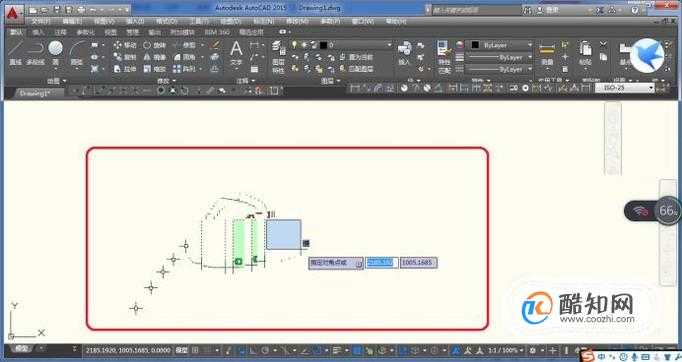
03
这时,选择主页面左上角的红色标志,如下图所示点击并打开;
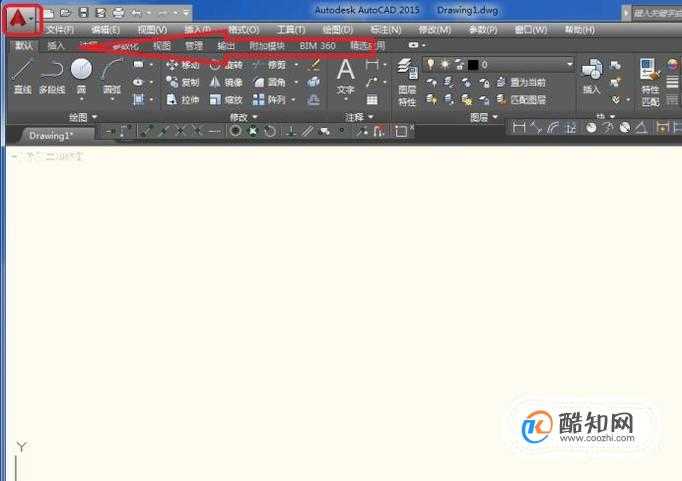
04
进入该操作命令后,如下图所示选择“选项”命令左击进入;

05
左击进入选择命令对话框后,选择“系统”的命令;
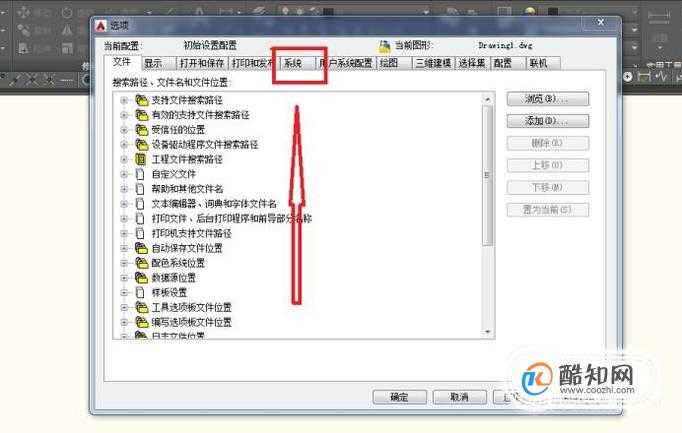
06
点击系统,这时切换到系统一栏的对话框,如下图所示选择图形性能左击进入;
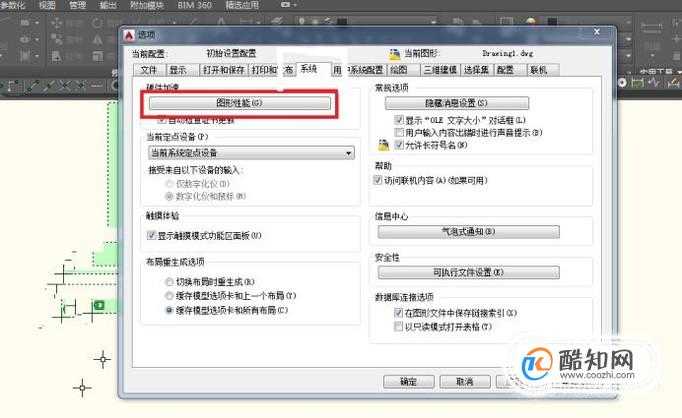
07
点击进入图形性能的命令对话框后,找到硬件加速此时的状态为“开”,把“开”切换成“关”,并点击确定;
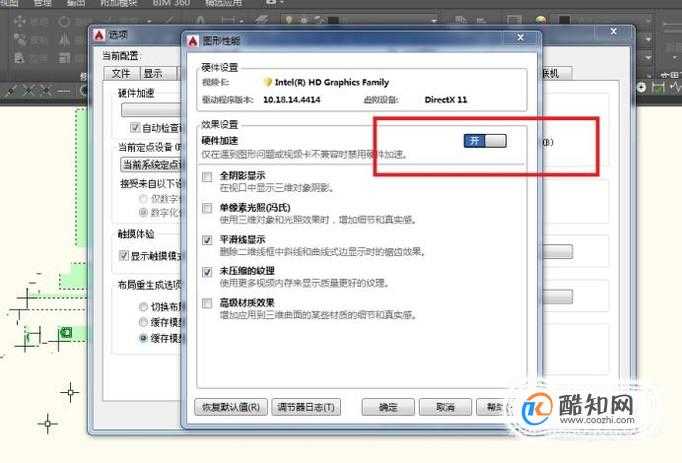
08
点击确定后,关掉以上对话框再进入画图页面,这时你就会发现光标不再闪动了;
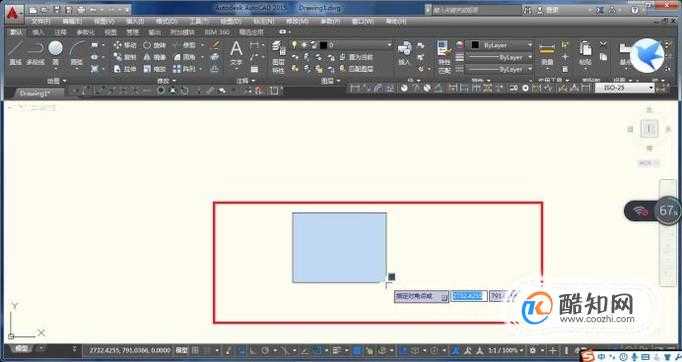
温馨提示
以上就是“打开CAD后,发现光标一直再闪无法画图怎么办。”这篇文章的所有内容了,相信大家也都认真的看完了,如果大家还有不懂的问题,可以通过搜索来获取更多相关的内容,最后记得给蓝图技术网小编点个赞以及收藏内容。
免责声明:
1、本站所有资源文章出自互联网收集整理,本站不参与制作,如果侵犯了您的合法权益,请联系本站我们会及时删除。
2、本站发布资源来源于互联网,可能存在水印或者引流等信息,请用户擦亮眼睛自行鉴别,做一个有主见和判断力的用户。
3、本站资源仅供研究、学习交流之用,若使用商业用途,请购买正版授权,否则产生的一切后果将由下载用户自行承担。
4、侵权违法和不良信息举报 举报邮箱:cnddit@qq.com


还没有评论,来说两句吧...